
Spisu treści:
- Autor John Day [email protected].
- Public 2024-01-30 11:32.
- Ostatnio zmodyfikowany 2025-01-23 15:03.

Dalmierz ultradźwiękowy wykrywa, czy coś znajduje się na jego drodze, emitując falę dźwiękową o wysokiej częstotliwości. Celem tego instruktażu będzie, jak drzwi i dalmierze ultradźwiękowe mogą ze sobą współpracować, w szczególności jak mogą być używane do wykrywania, kiedy drzwi się otwierają i zamykają. Za pomocą tego urządzenia pomiarowego możemy sprawdzić, czy potrafi wykryć otwieranie i zamykanie drzwi.
Krok 1: MATERIAŁY
Do naszego planu potrzebujemy:
Mikrokontroler Arduino Uno
Kabel USB (do połączenia Arduino z komputerem)
Laptop
Deska do krojenia chleba
Przewody (około 4-5)
Sonar
Krok 2: Podłączanie tablicy

Istnieją różne rodzaje i rozmiary desek, w przypadku długich polecamy postępować zgodnie z pierwszym obrazkiem powyżej.
Jeśli masz mały, zalecamy skorzystanie z drugiego obrazka powyżej.
Krok 3: Programowanie Arduino


Ten krok dotyczy programowania Arduino, powyżej możesz zobaczyć kod, którego użyliśmy. Za pomocą tego kodu będziesz mógł uzyskać monitor do odczytania wartości dalmierza sonaru i zapisania go na ekranie.
Krok 4: Kalibracja zasięgu sonaru
Teraz musisz ustawić równanie, którego Arduino może użyć do poprawnego przedstawienia odległości od sonaru do drzwi lub dowolnego wykrywanego obiektu. Umieść linijkę przed sonarem i zdobądź dowolny przedmiot, taki jak książka. Umieść przednią stronę obiektu na 10-calowej linii zaznaczonej na linijce i zapisz wartość podaną przez sonar. Kontynuuj tworzenie kopii zapasowej książki o 5 cali i zapisz wartości, które pojawią się na monitorze.
Krok 5: Tworzenie krzywej kalibracji

Teraz, gdy masz już dane, użyjemy ich do stworzenia równania do odczytywania odległości! Używając Logger Pro, ustaw oś x odległość od sonaru i oś y jako odczyty sonaru, wypełniając wykresy. Po prawej stronie pojawi się zestaw punktów pokazujących wzór. Kliknij w lewo od najbardziej wysuniętego na lewo punktu na wykresie i zaznacz wszystkie punkty po prawej, aż dojdziesz do ostatniego. Gdy to zrobisz, przejdź do wykresów u góry ekranu i naciśnij „Liniowy”, aby wstawić wykres najlepiej dopasowanej linii. Najedź na wykres i zapisz pokazane równanie.
Krok 6: Kalibracja systemu
Będziesz musiał teraz wrócić do swojego kodu i zmienić wszystkie wartości int na pływające, umożliwiając kodowi odczytanie również wartości dziesiętnych. Następnie utwórz nową zmienną dla swojego równania na górze, możesz nazwać ją czymś w rodzaju „temperatura” i ustawić ją równą równaniu otrzymanemu z poprzedniego kroku. Pozwól, aby nowa zmienna zawierała również ułamki dziesiętne, dodając nowy wiersz kodu, który jest „temperaturą zmiennoprzecinkową”. Na koniec pod tymi dwoma wierszami wpisz Serial.println(„nazwa zmiennej”), aby zapisać nową wartość odległości. Powinno to wyglądać mniej więcej tak=
*y reprezentuje nazwę, którą umieściłeś dla zmiennej*
float y;y = (a* x) + b; Serial.println (y);
Pamiętaj również, aby usunąć drugi wydruk seryjny, ponieważ nie jest to wartość, na której się skupiamy.
Krok 7: Testowanie dalmierza sonaru

Gdy masz już swoje równanie, możesz użyć tego równania i wstawić je do kodu! Po włożeniu możesz podłączyć laptopa do płytki i przesłać kod, aby go przetestować. Możesz zobaczyć, jak zmieniają się liczby w zależności od odległości dalmierza sonaru i drzwi, nie tylko zmienią się liczby, ale także światła powinny się włączać i wyłączać.
Twój dalmierz Sonar powinien być skalibrowany, a wyniki powinny pojawiać się na ekranie. Gotowe!:)
Zalecana:
Ultradźwiękowy kontroler poziomu cieczy: 6 kroków (ze zdjęciami)
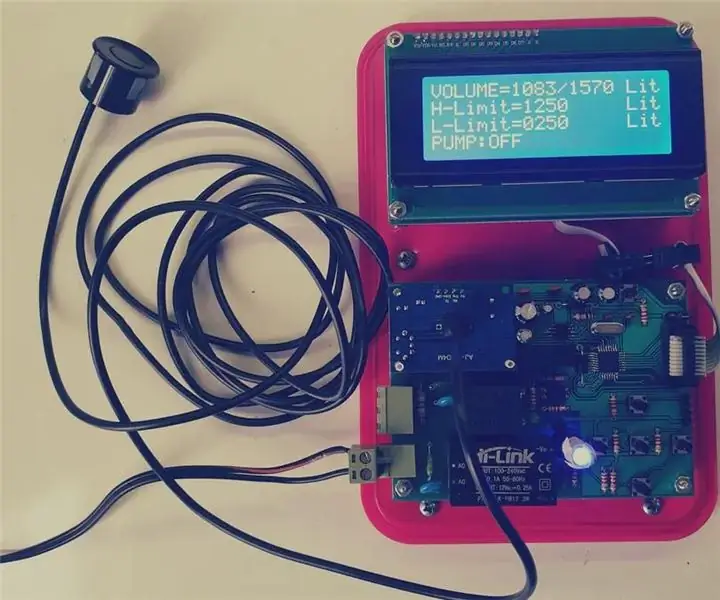
Ultradźwiękowy kontroler poziomu cieczy: WprowadzenieJak zapewne wiecie, w Iranie panuje sucha pogoda, aw moim kraju brakuje wody. Czasami, szczególnie latem, widać, że rząd odcina wodę. Tak więc większość mieszkań ma zbiornik na wodę. Jest 1
Dalmierz DIY z Arduino: 6 kroków

DIY dalmierz z Arduino: W tym artykule pokażę, jak zrobić dalmierz za pomocą arduino
Dalmierz do garażu z Arduino: 4 kroki (ze zdjęciami)

Dalmierz do parkowania w garażu z Arduino: Ten prosty projekt pomoże Ci zaparkować samochód w garażu, wyświetlając odległość od obiektów przed zderzakiem samochodu. Komunikat „Stop” poinformuje Cię, kiedy należy się zatrzymać. Projekt jest oparty na na zwykłym HC-SR04 lub Parallax Ping)))
Dalmierz Arduino: 6 kroków

Arduino Range Finder: Ten dalmierz został stworzony do monitorowania, czy drzwi są otwarte. Pomiar odległości drzwi pozwoli nam określić, czy drzwi są otwarte, czy zamknięte
Dalmierz z czujnikiem ultradźwiękowym: 5 kroków

Dalmierz z czujnikiem ultradźwiękowym: Wprowadzenie: Dalmierz ultradźwiękowy za pomocą Arduino. Dalmierz ultradźwiękowy to prosta metoda obliczania odległości od przeszkody z odległości bez kontaktu fizycznego. Wykorzystuje ultradźwiękowy czujnik odległości, który wykorzystuje impulsy dźwiękowe t
